8.1.12 Atributos
Desde esta pestaña indicaremos los atributos personalizados a los artículos/clientes. Para su uso es necesario activar el check de trabajar con Atributos
Permite crear atributos de artículos para recoger datos adicionales de estos o clasificación de estos para el ecommerce/Prek.
Activando la siguiente opción se habilitará la posibilidad de crear y asignar Atributos personalizados a los Artículos/Clientes:
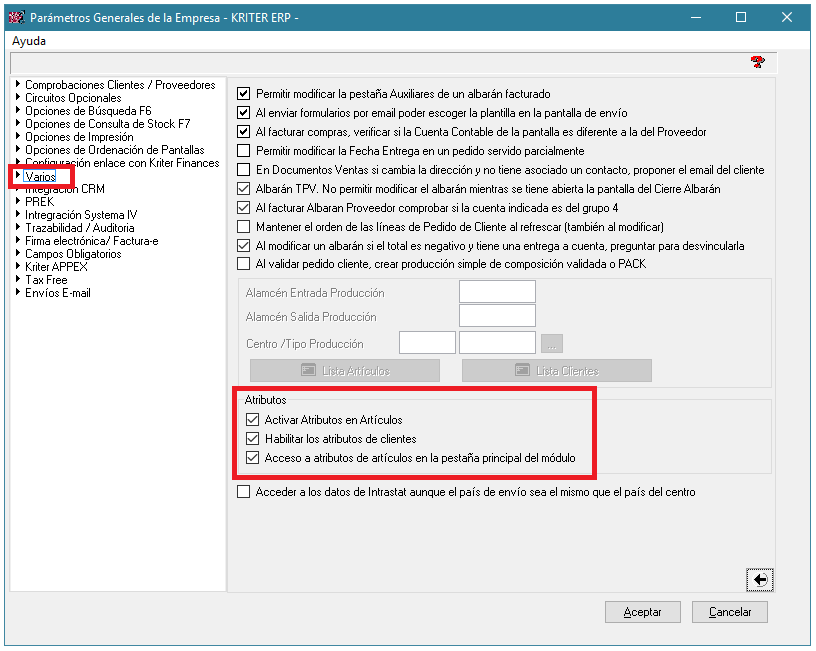
Desde el módulo de Auxliares se podrán crear los Atributos que estarán disponibles para utilizar, también desde el módulo de Artículos, menú Archivo, podrá accederse al mismo mantenimiento:
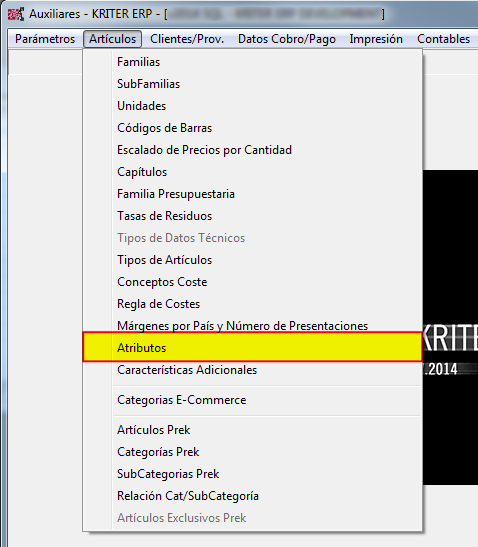
En los Atributos tendremos la posibilidad de indicar el tipo de dato que contendrá (Texto, Número, Fecha) y opcionalmente una unidad asociada, por ejemplo, MMT (milímetros) o CMT (centímetros)
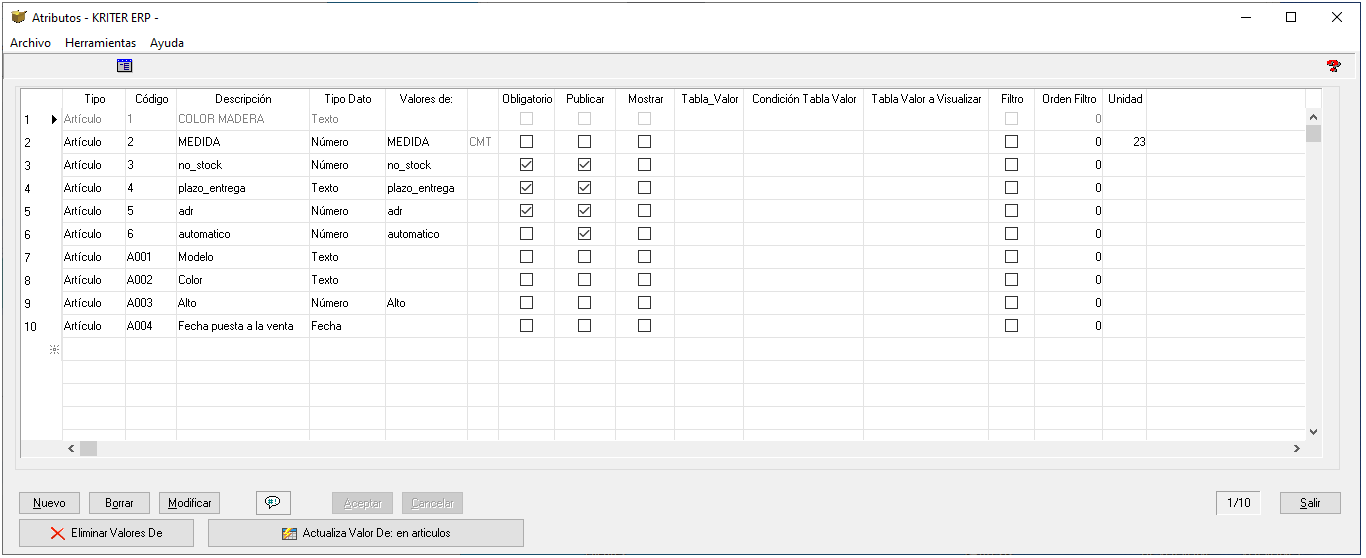
En la pantalla de Artículos se habilitará una nueva pestaña F12 Atributos donde se podrán consultar e informar los valores correspondientes.
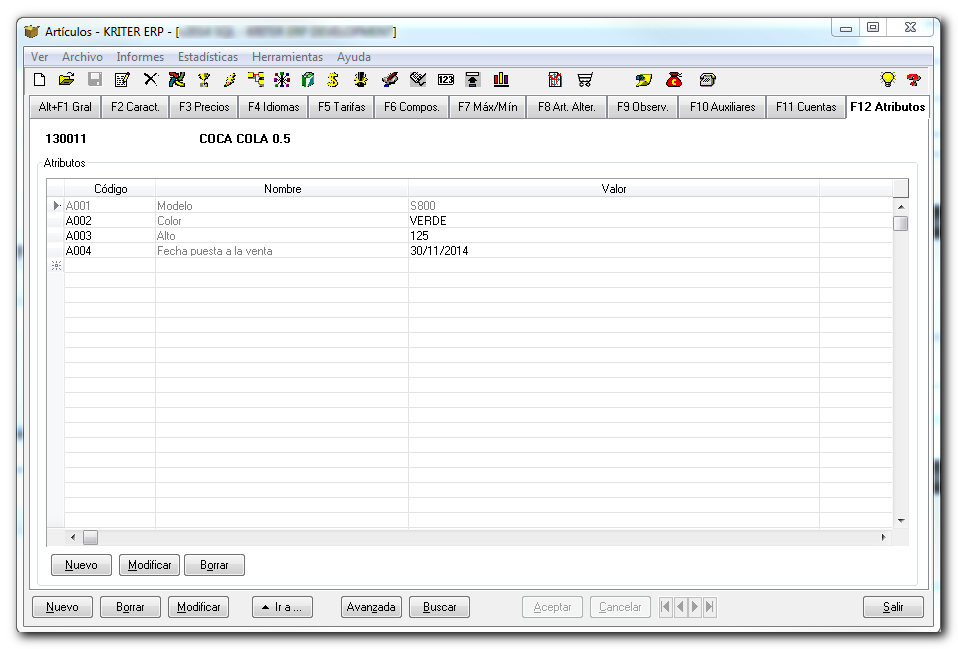
Si habilitamos que los Atributos se muestren en la primera pantalla de artículos, estos serán accesibles desde el botón situado a la derecha del campo código de artículo y no se mostrará estos en la pestaña F12 Atributos.
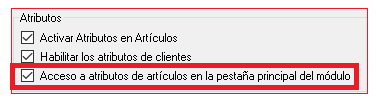
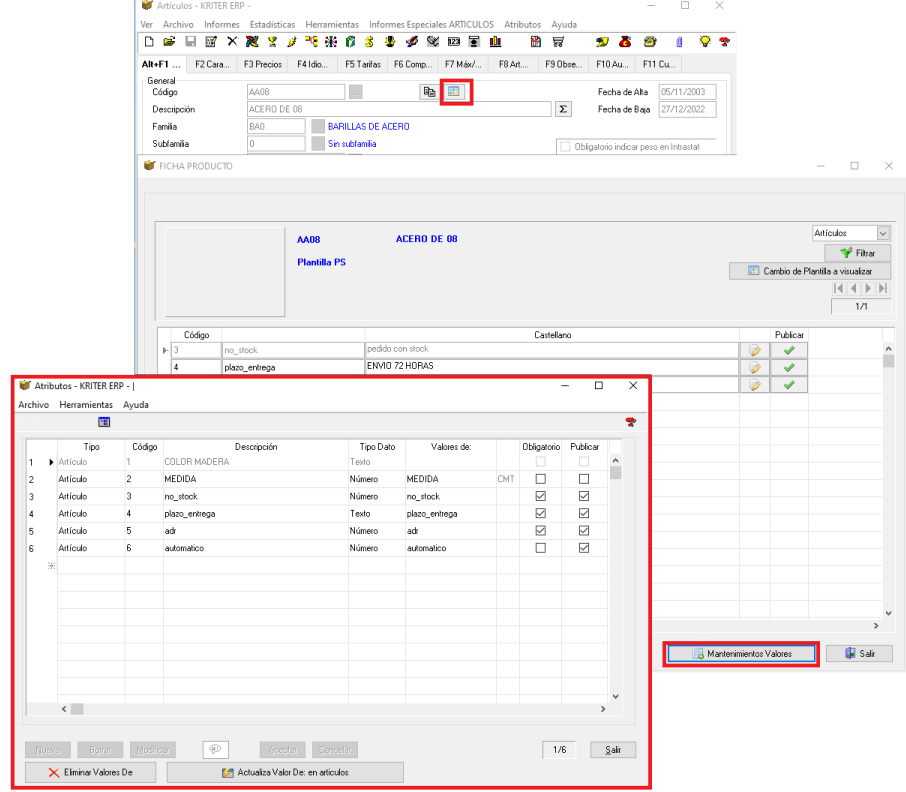
Los valores podrán importarse desde la herramienta Importaciones varias en Artículos via Excel. Las columnas que deberá contener el fichero Excel son: Código de Artículo, Código de Atributo, Valor.
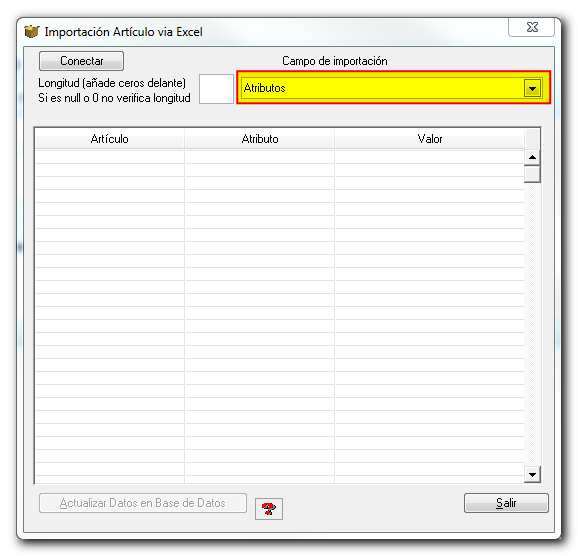
Cuando se habilita el trabajar con Atributos de artículos (Nota: Requiere Consultoría Funcional de la misma), lo habitual para centralizar el trabajo con los mismos es definir unos menús contextuales por ejemplo en el módulo de artículos para centralizar la creación y asignación de los mismos.

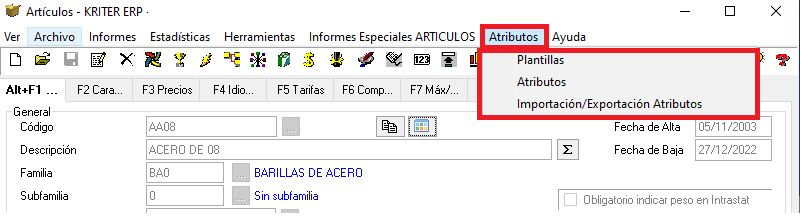
Desde la pantalla de Atributos es posible crear los valores por defecto de estos.
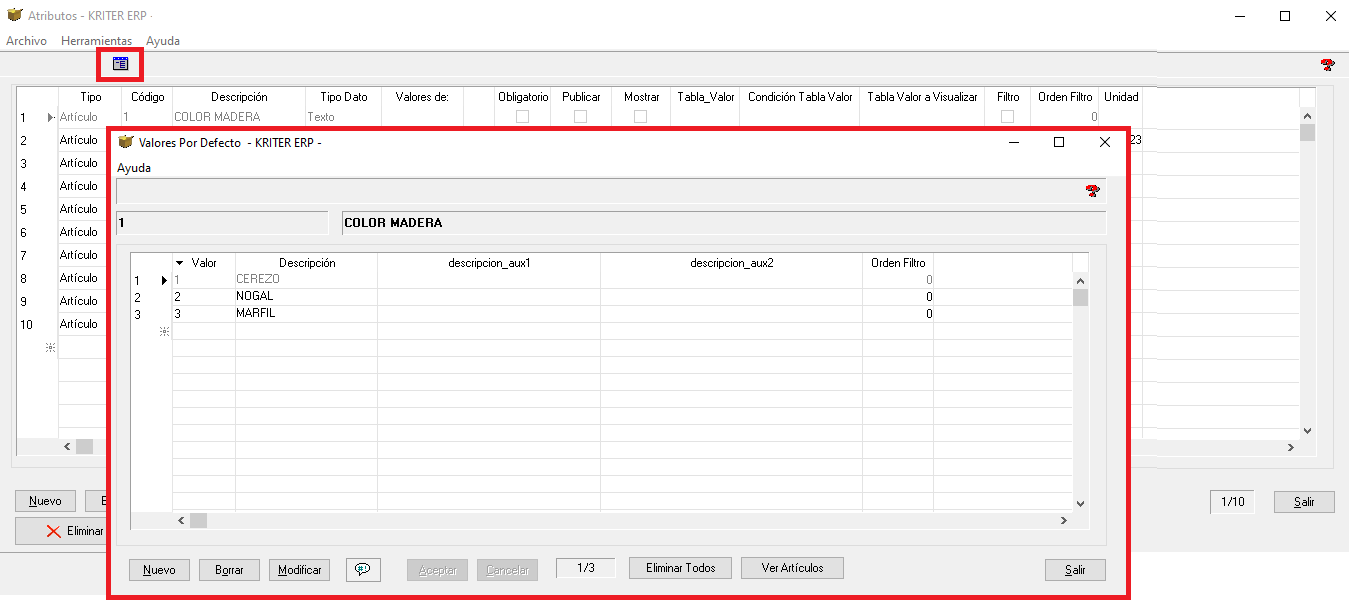
Con el botón de Actualiza Valor De: En Articulos, actualizaríamos la columna Valores de: del atributo indicado en todos los artículos con dicho atributo.
Esto se puede usar cuando cambia por ejemplo un valor de atributo constante por otro. Con lo que con esta función se actualizarían todos los artículos que tengan dicho atributo con el nuevo valor especificado.
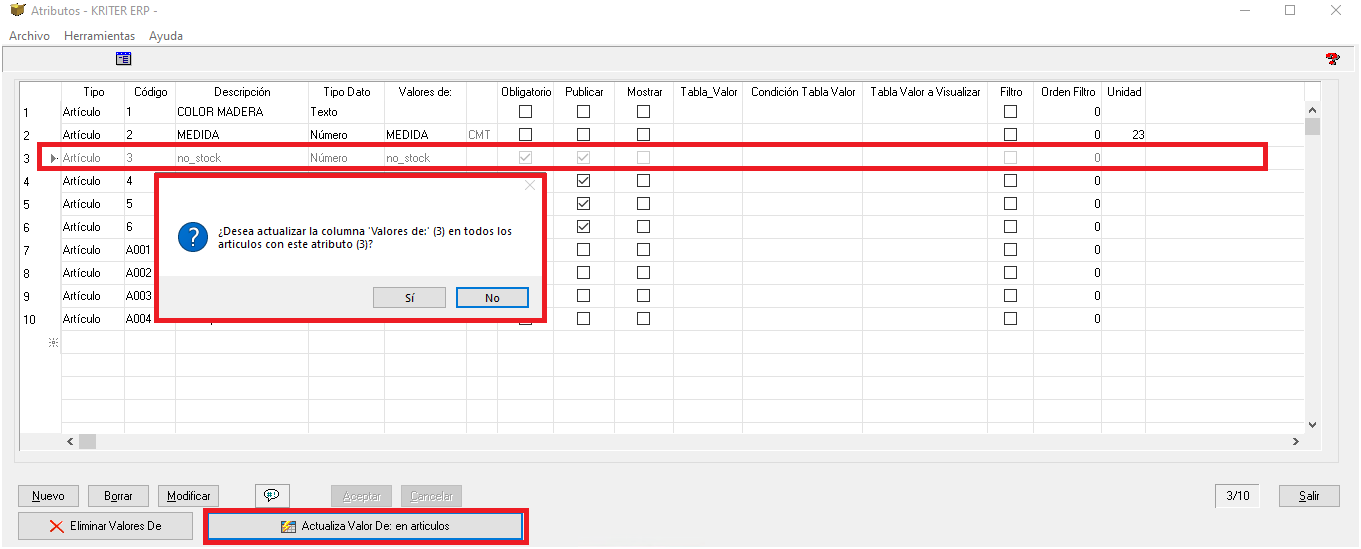
Desde el menú de Archivo, es posible mantener agrupaciones de atributos para clasificaciones en función de la tipología de los artículos, por ejemplo.
Con el botón de Editar accederíamos al mantenimiento de la agrupación, siendo posible crear una nueva agrupación, eliminar o modificar la agrupación seleccionada en el desplegable previo. Con el botón de búsqueda de código de atributo seleccionaríamos el atributo deseado y al pulsar el signo + se añadiría dicho atributo a la Agrupación. Si nos situamos sobre él. Con la combinación Control+Suprimir eliminaríamos el atributo de la agrupación.
Con el botón de Idiomas es posible indicar la traducción a los distintos idiomas de la Agrupación.
Desde el menú de Archivo de la Agrupación es posible indicar Parámetros, si se presentan Características Logísticas en Prek para dicha Agrupación.
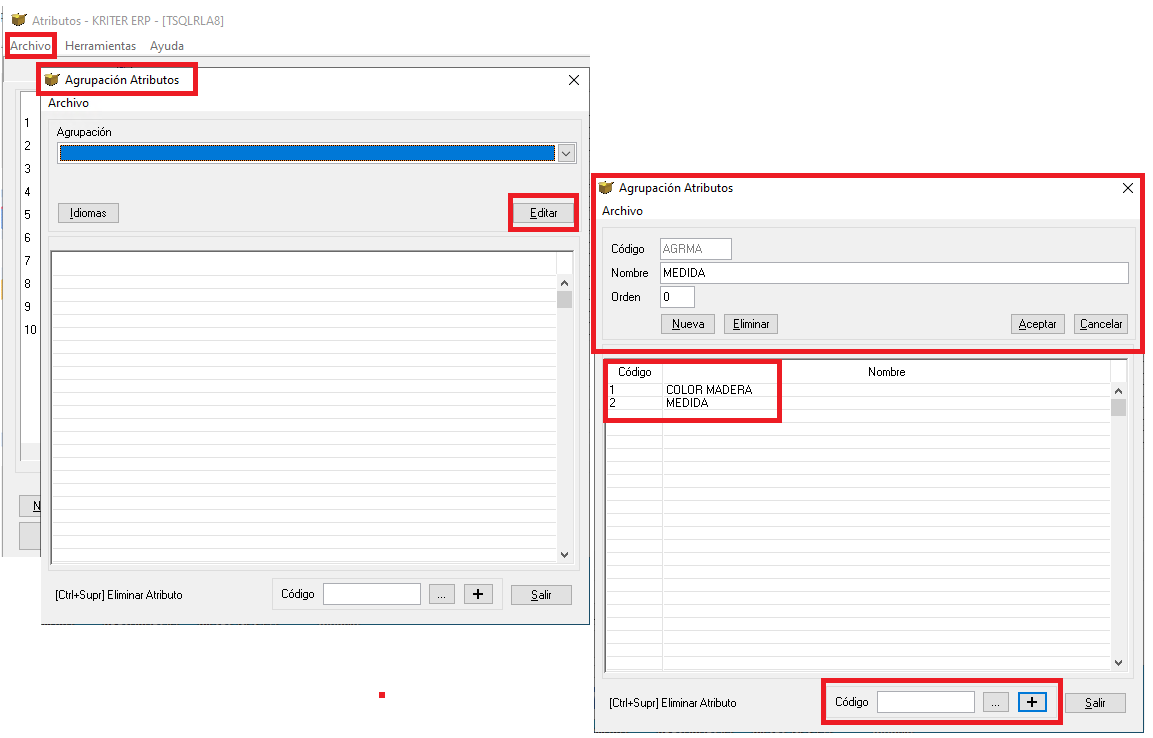
Desde el menú de Herramientas disponemos de las siguientes opciones:
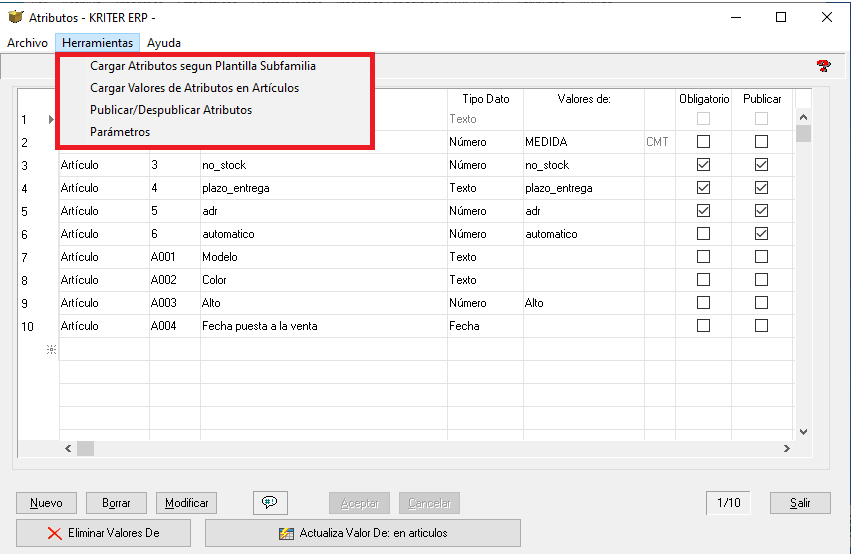
- Cargar Atributos según Plantilla Subfamilia: Partiendo de un fichero Excel con una única columna con el código de artículo, según la subfamilia del mismo, cargará los atributos (sin asignación de valor) de la Plantilla asociada a la Subfamilia.
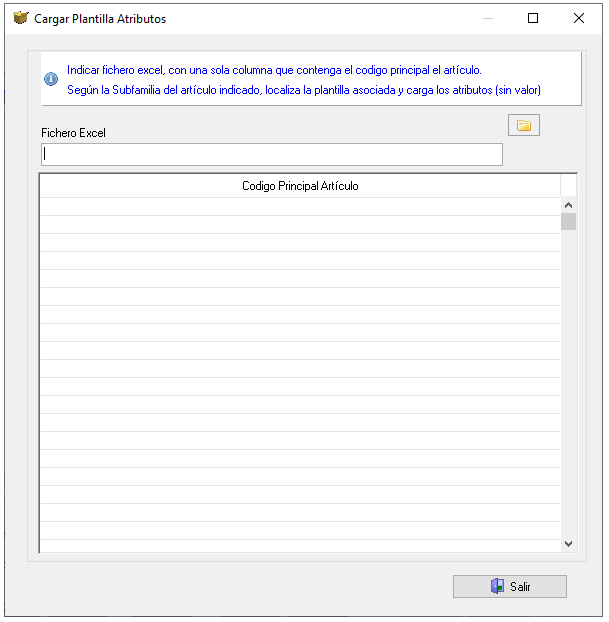
- Cargar Valores de Atributos en Artículos: Permite la carga de Atributos y Valores en los artículos vía Excel.
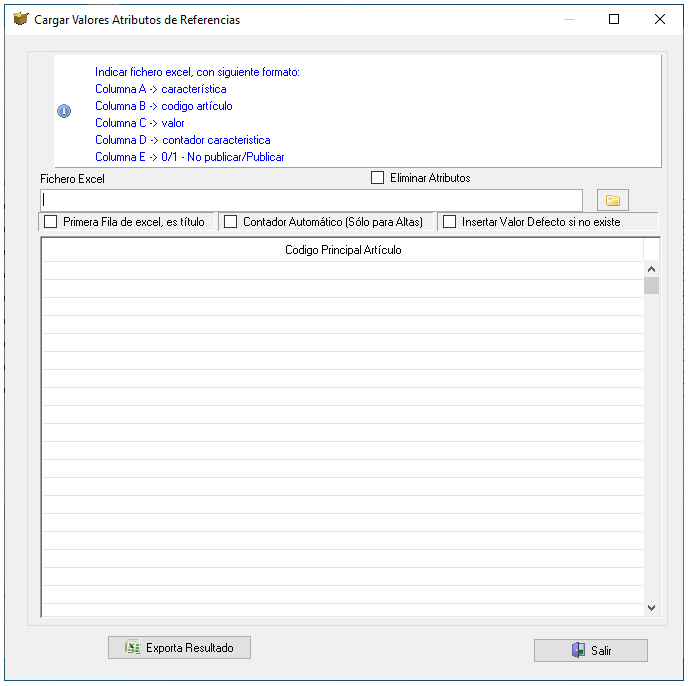
El excel debe tener las siguientes columnas:
- Columna 1: Codigo de la característica/Atributo. Se ha de especificar el código, no la descripción. Se puede consultar los códigos de Atributos en Auxiliares->Artículos->Atributos.
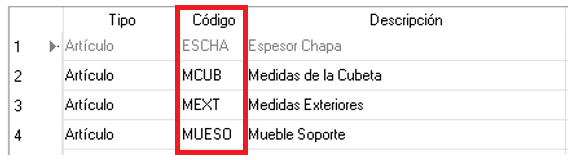
- Columna 2: Referencia/Código de Artículo
- Columna 3: Valor del Atributo
- Columna 4: Valor 1 Fijo (contador)
- Columna 5: Valor 1 Fijo (si se desea publicar en Prek).
Para importar indicaremos la ubicación del fichero Excel, y marcaremos si la primera fila contiene los títulos de columnas, si se desea una asignación automática de contador (sólo en modo alta de valores) o si se inserta un valor por defecto si no existe
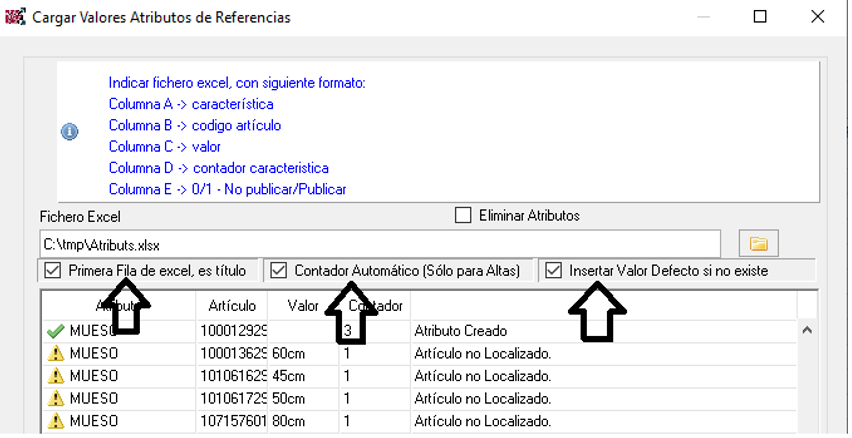
Los Atributos o Características se monstrarían de esta forma en Prek:

Y en la ficha del artículo de esta forma:
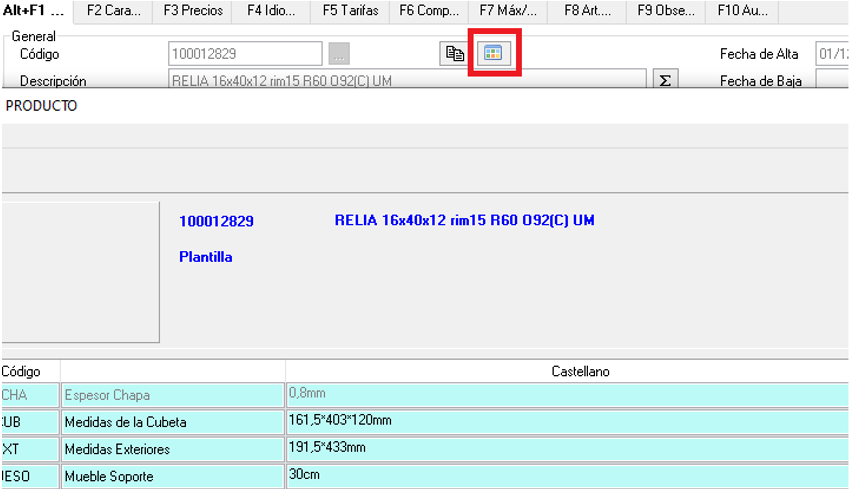
También es posible utilizar la Herramienta de Importar Valores de Atributos, para la eliminación de estos. Se necesitaría un fichero Excel con dos columnas, código de Atributo y código de artículo
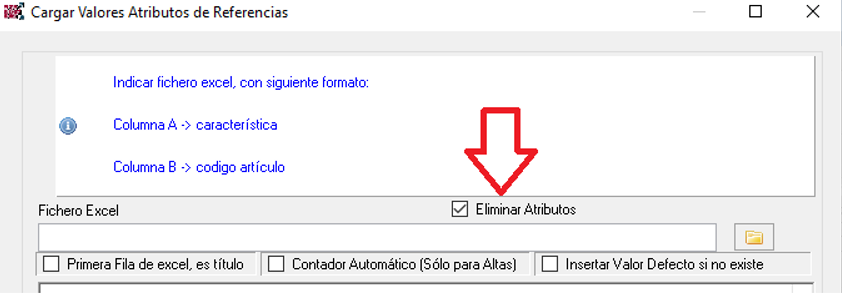
Nota: Aconsejamos que después de eliminar las características/atributos del artículo, se eliminen los valores de las tablas, ya que se insertarían automáticamente si se marcó el check de "Insertar Valor por Defecto si no Existe".
Para eliminar, se deberá posicionar en el Atributo y Acceder a los valores por defecto, eliminando todos los registros donde se hayan dado de alta con el valor por defecto *
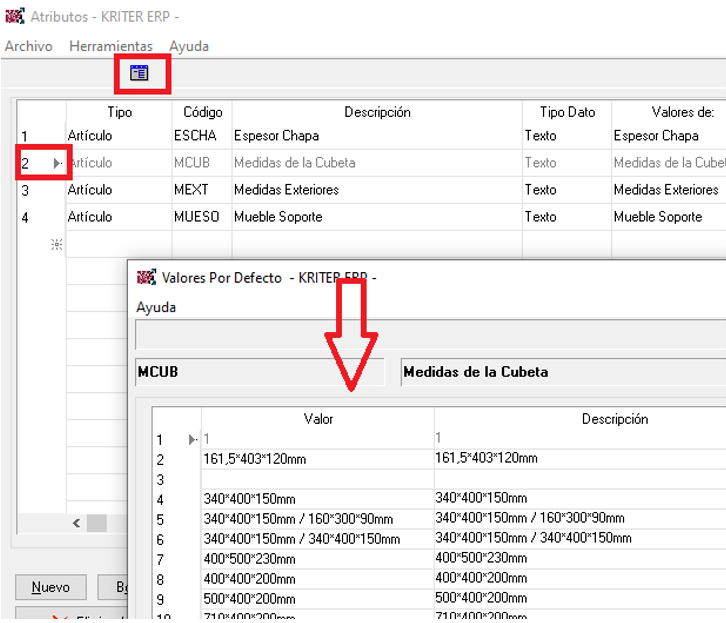
Desde el menú Herramientas de la pantalla de valores por defecto es posible realizar importación de los valores por defecto de los atributos vía Excel:
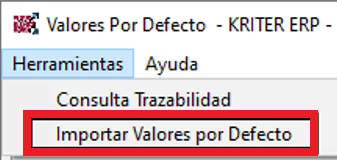
Podemos realizar la importación de los valores por defecto del atributo, así como su descripción Multiidioma.
Indicaremos la ubicación del fichero Excel que tendrá que tener la estructura indicada en la pantalla.
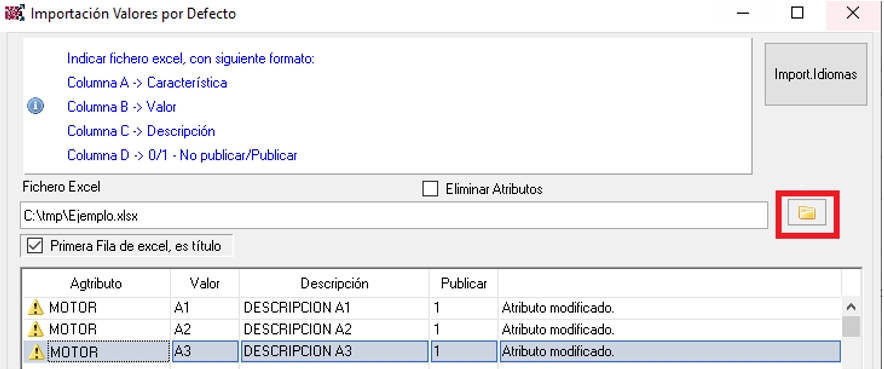
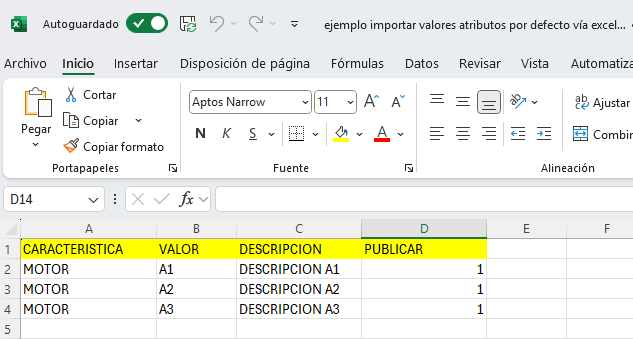
Para la importación de las descripciones multiidiomas deberemos seleccionar el fichero y pulsar en el botón de Importación Idiomas:
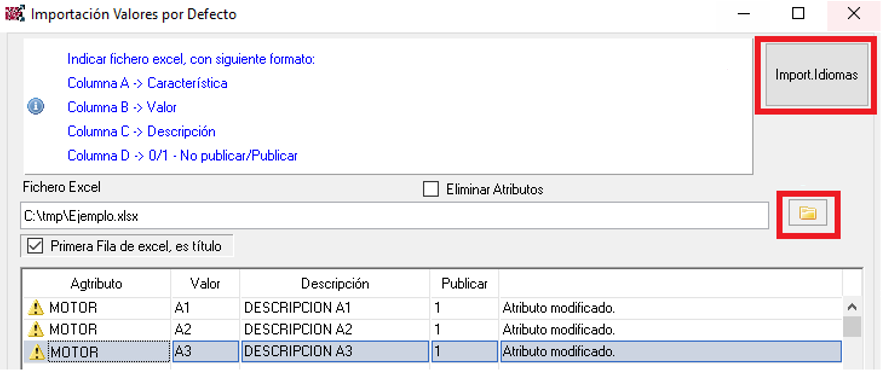
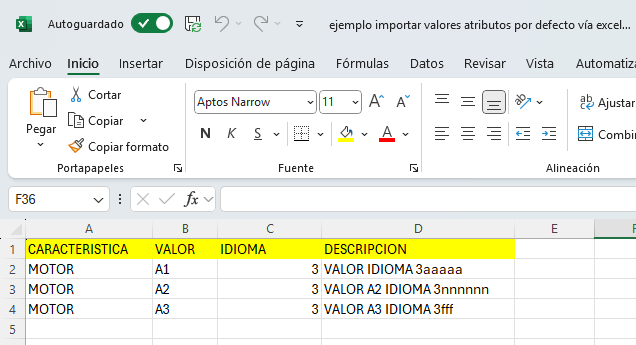
- Publicar/Despublicar Atributos: Permite marcar como Publicar en Prek/Ecommerce el Atributo indicado o Despublicarlo si ya está
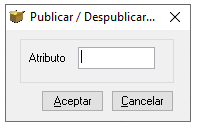
- Parámetros: Permite indicar un Atributo a Excluir. Si se usa la máscara % se puede excluir aquellos que cumplan la máscara. Por ejemplo FI% excluirá los atributos que empiezan por FI
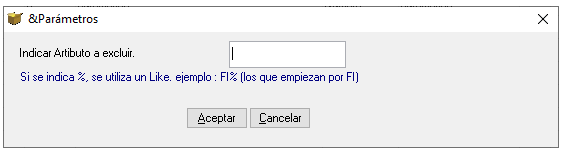
 Kriter Help
Kriter Help